お気軽にお問い合わせください
【2023年最新】Googleマイビジネスの管理方法をわかりやすく解説!
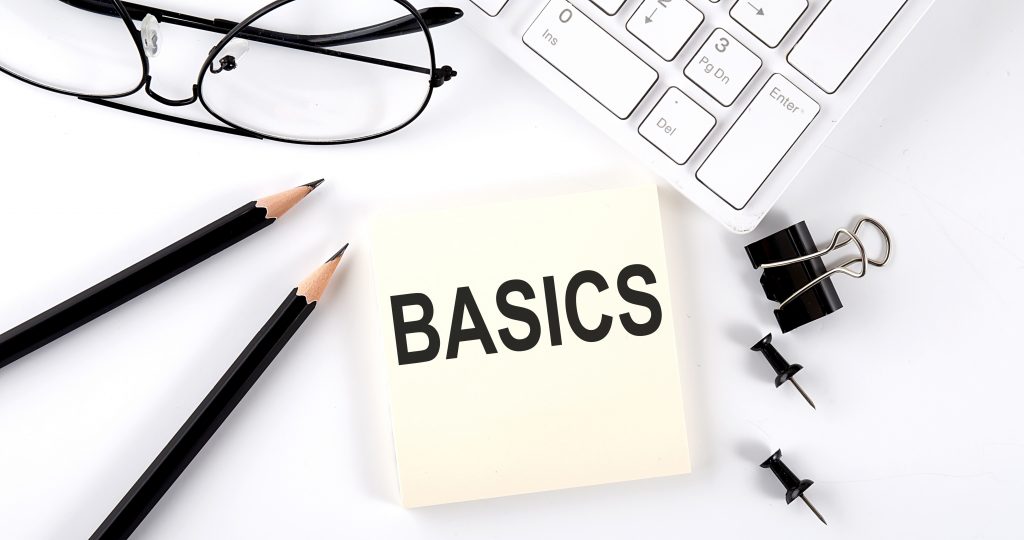
Googleビジネスプロフィールは、Google検索やGoogleマップといったGoogleサービス上に自社のビジネス情報を表示し、管理することができる無料のツールです。Googleビジネスプロフィールを利用することで、取り扱っている情報・サービス・店舗の場所といったビジネス情報をユーザーに知ってもらえる機会が増え、集客・集患アップにつなげることができます。
今回の記事では、Googleビジネスプロフィールで管理できる項目や管理の際の注意点についてご紹介します。Googleビジネスプロフィールの管理方法をしっかり押さえ、最大限に活用できるようにしましょう。
Googleビジネスプロフィールでは何を管理できる?
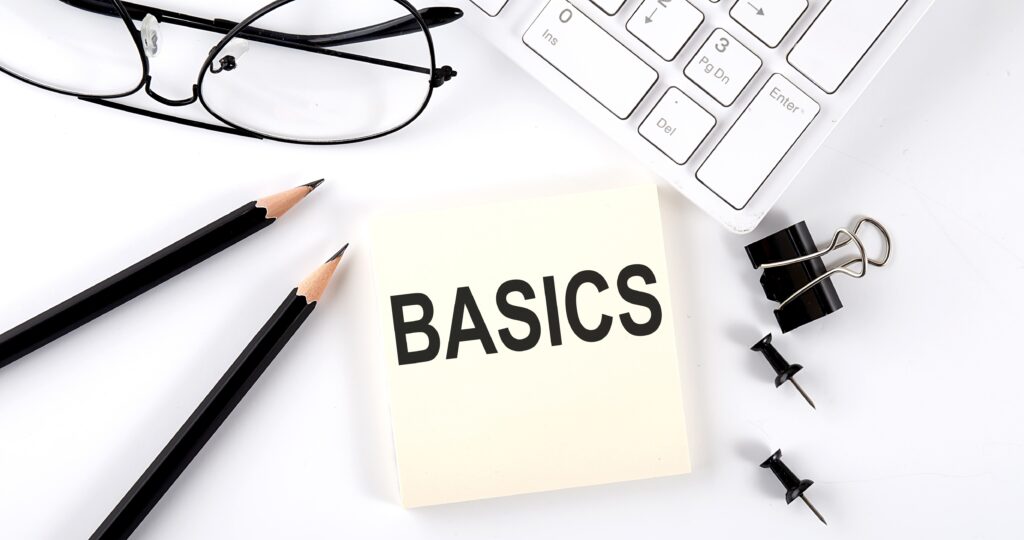
Googleビジネスプロフィールでは、ユーザーが必要とするビジネス情報を一括管理することが可能です。Googleビジネスプロフィールの左のメニューから「情報」を選択すると編集画面が表示されます。
※以下の情報は2023年2月現在ものです。最新の情報はGoogleビジネスプロフィールヘルプなどでご確認ください。
※今回の例で使用されている歯科医院のデータは架空のものであり、実在する歯科医院とは無関係です。
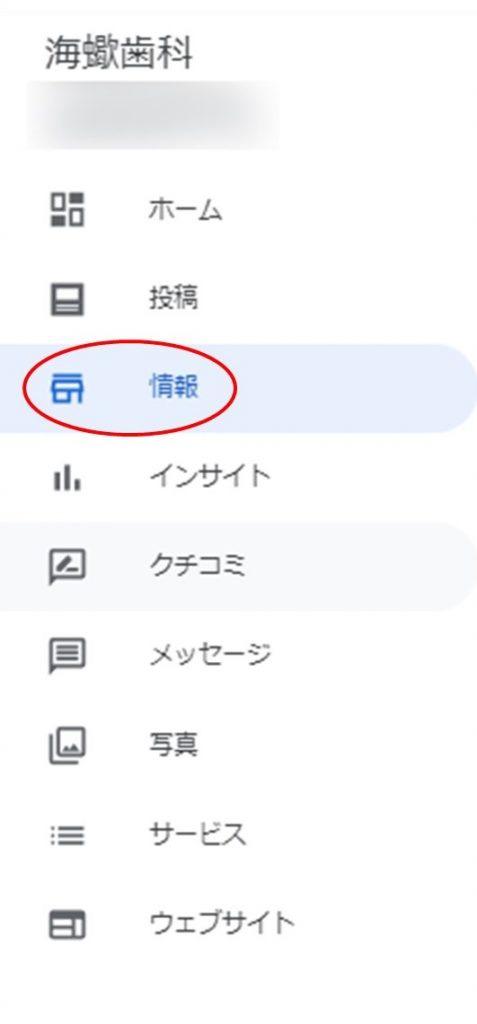
編集画面はこのようになっています。なお、編集できる項目はカテゴリごとに異なります。今回は歯科医院をカテゴリに設定した場合の項目についてご紹介します。
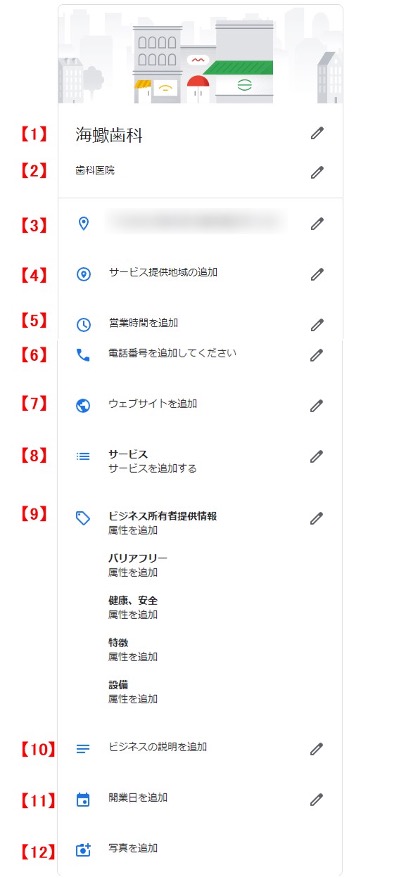
以下にそれぞれの設定項目の意味と、入力時の注意点をご紹介します。
【1】名称
ビジネス名(店舗や医院の名称)を入力します。名称は必ず正確なものにしなくてはなりません。その理由はのちほど詳しくご紹介します。
【2】カテゴリ
カテゴリを設定します。カテゴリの欄に単語を入力するとその単語に関連するカテゴリ一覧が表示されますので、その中から自分のビジネスに合ったものを選択します。できるだけ具体的で、かつ中心となる事業内容を示すカテゴリを選ぶようにしましょう。あとから変更することも可能です。
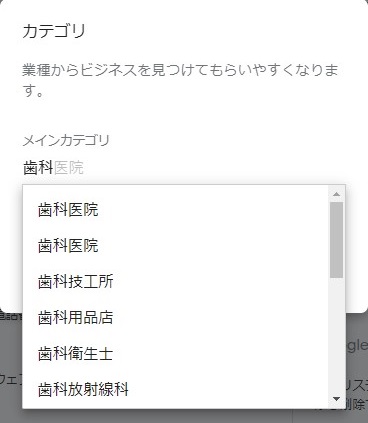
【3】住所
所在地を入力します。こちらも正確に入力し、Webサイトやポータルサイトといったほかの媒体と表記の違いがないようにしましょう。
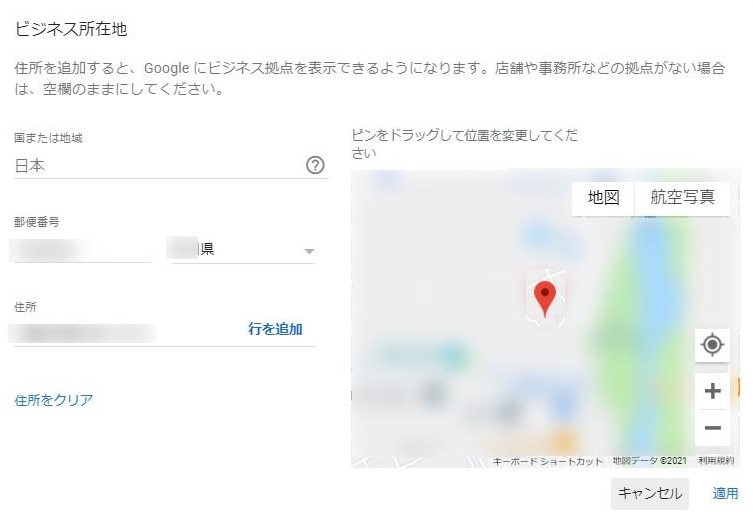
住所を入力するとマップが表示され、入力した住所の位置にピンが立てられます。ずれている場合は手動で調節しましょう。
【4】サービス提供地域
出張型サービス(在宅治療やデリバリーなど)を行なっている場合は、サービス対象地域を入力します。対象の地域は市区町村や郵便番号などで指定し、最大20か所まで追加できます。
【5】営業時間
通常の営業時間を記入します。お昼休みなどがあり、営業時間が分かれる場合は「営業時間を追加」をクリックして正確に記載しておきましょう。こちらで設定した営業時間に従ってGoogleの検索結果やマップに「営業中」と表示されるため、間違った設定をするとトラブルに発展する恐れがあります。
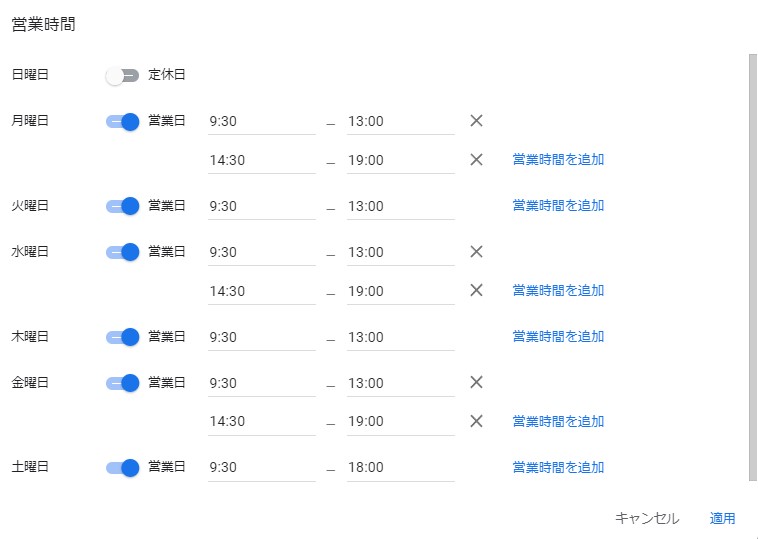
営業時間を設定した場合は「特別営業時間」の項目が表示されます。こちらでは特定の日を指定して営業時間を設定することができます。祝祭日による休診や臨時休診などがある場合には必ず追加しておきましょう。
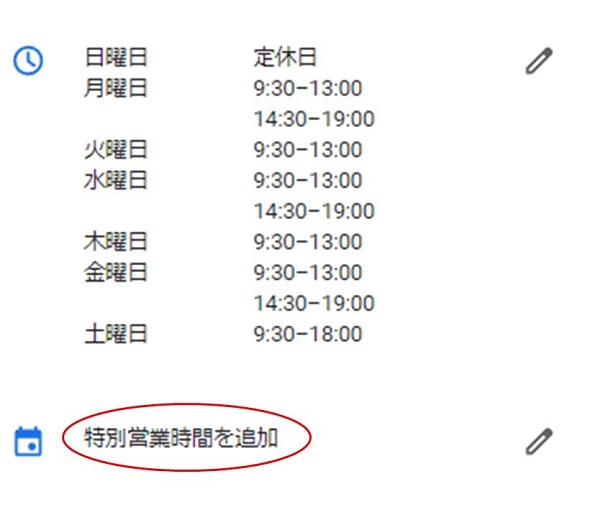
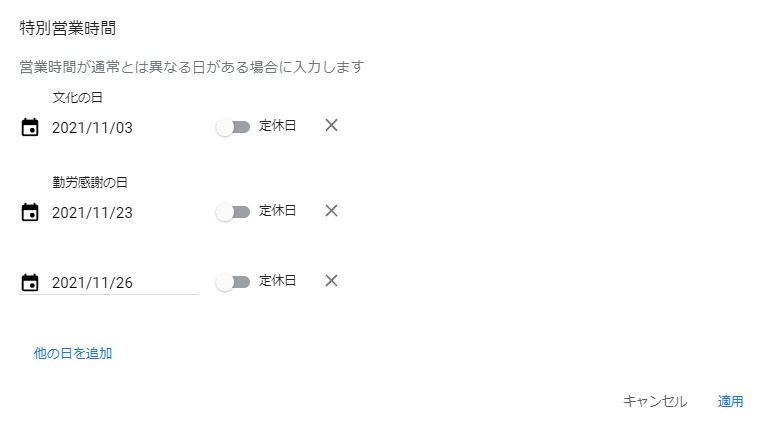
【6】電話番号
電話番号を入力します。店舗・医院に直接つながる電話番号を市外局番から正確に入力するようにしましょう。また、電話番号を追加することも可能で、追加の電話番号はGoogleビジネスプロフィールのWebサイトや、そのほかのローカルのWebサイトで使用できます。
【7】Webサイト
自社サイトがある場合はURLを入力します。なお、ビジネスの説明などほかの項目ではURLを記載することはできません。
【8】サービス
提供している医療サービスの一覧を表示できます(サードパーティ製のサービス一覧を持っていない場合)。表示されたリストから、提供しているサービスの種類を選択できます。該当するサービスの種類がない場合は、自分でサービスの種類を作成して追加できます。
【9】ビジネス所有者保有情報
ビジネスに関する詳細をユーザーに伝えるための「属性」を選択して設定できます。国・地域・業種によって利用できる属性は異なり、歯科医院の場合は「バリアフリー」「健康、安全」「特徴」「設備」の4つの属性を設定できます。属性ごとに詳細な項目が設けられており、クリックすることで、該当する・しない・記載なしの設定ができます。
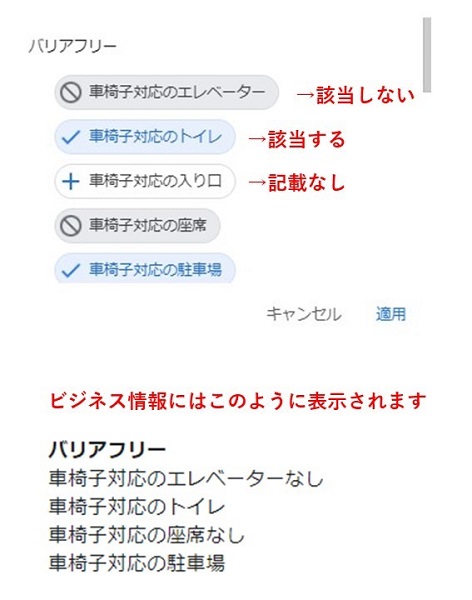
【10】ビジネスの説明
750文字以内でビジネスの説明を入力します。ビジネスの目的・沿革・提供しているサービスや商品に関する情報を入力し、自店舗・自院の魅力をユーザーに伝えるようにしましょう。ユーザーの誤解を招くような不正確な内容や不快になる内容、閲覧の妨げとなるような奇抜な文字・記号・リンクを含むコンテンツは公開できません。
詳細はGoogleビジネスプロフィールヘルプで確認してください。
【11】開業日
入力した住所での開業日もしくは開業予定日を入力します。開業日を入力しオーナー登録を済ませると、開業日の90日前からGoogleのサービス上にお店が表示されるようになります。投稿機能も使えるようになりますので、開業前からサービス内容の周知やユーザーとの交流を行うことが可能です。
参照元:
Google ビジネス プロフィール ヘルプ 開業日を追加する
【12】写真
施設の外観・設備・ロゴ・カバー写真などの写真や動画を掲載します。あとから追加することも可能です。
それぞれのカテゴリに表示されている「写真を追加」をクリックし、掲載したい写真をドラッグする、もしくはファイルから選択することで写真をアップできます。それぞれのカテゴリに適切な写真をアップすることで、ユーザーに施設の雰囲気やサービス内容を視覚的に伝えることができるでしょう。
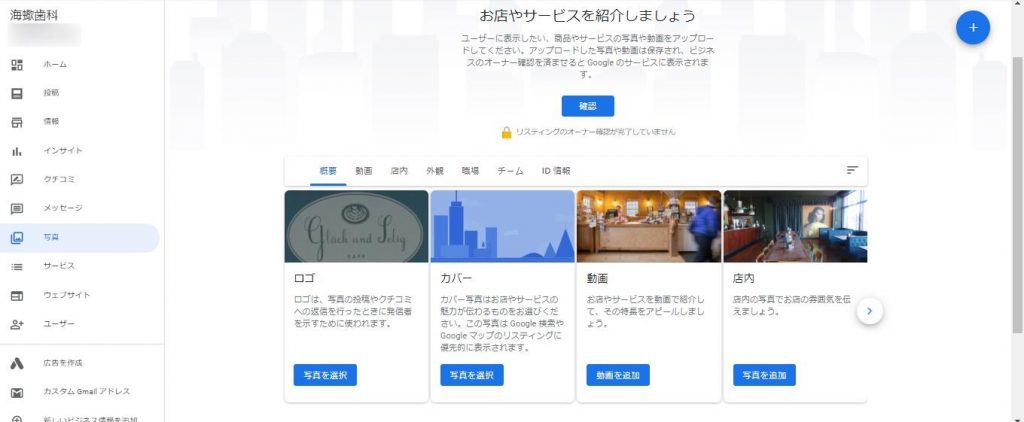
Googleビジネスプロフィールで必ず管理・設定すべき項目

Googleビジネスプロフィールは、無料のツールながら掲載できる情報や機能が非常に充実しています。使いこなせる人にとっては自由度の高いツールですが、最初からすべてを完璧に活用するのは困難です。まずはGoogleビジネスプロフィール運用において必要最低限の管理・設定から取り組むとよいでしょう。
Googleビジネスプロフィール運用にあたり、必ず行っておきたい作業は以下のとおりです。
オーナー確認
Googleのサービスでビジネス情報を表示・編集するためにはオーナー確認が必要です。以下の手順でオーナー確認を行ないましょう。
【1】Googleビジネスプロフィールの「オーナー確認を行う」をクリックする
【2】オーナーの確認方法を選択する
業種によって確認方法はさまざまですが「ハガキを郵送」が一般的です。連絡先の名前を入力し「郵送」をクリックします。
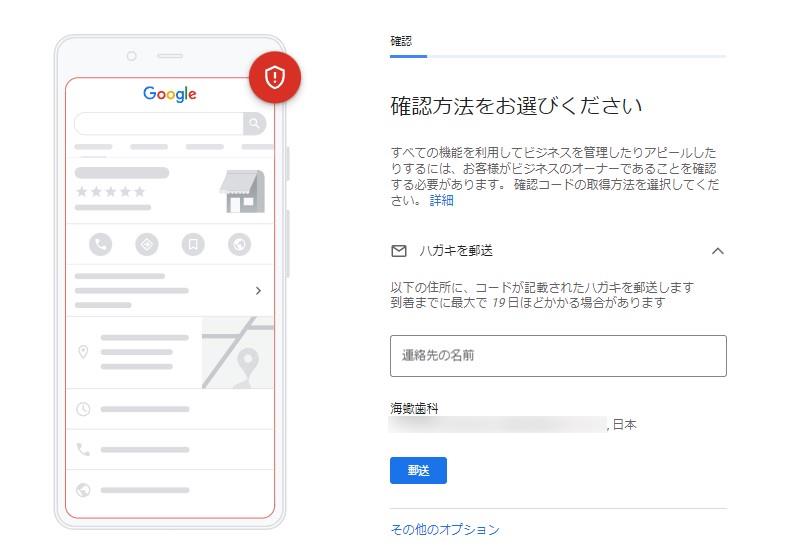
なお、ハガキが届くまでに最大19日ほどかかる場合がありますので、オープンに間に合わせたい場合などは早めにオーナー確認を済ませておくようにしましょう。
【3】5桁のコードを確認し「オーナー確認を行う」をクリックしてコードを入力する
ハガキが届いたら5桁のコードを確認し「オーナー確認を行う」をクリックしてコードを入力します。
店舗情報の入力
先ほどご紹介した店舗情報は必ず正確な情報を不足のないよう入力しましょう。情報に抜けがあるとユーザーに不信感を抱かれてしまいます。写真や動画もできる限りアップしておきましょう。
メール通知設定の項目
Googleビジネスプロフィールでは、顧客からのメッセージ・口コミ投稿・予約など、さまざまなアクションがあった際のお知らせや、Googleからのアカウントに関する情報など、状況に応じたさまざまな通知を受け取ることができます。特に小売店・飲食店・クリニックでは顧客とのコミュニケーションが重要になるため、見落としを防ぐためにも通知は受け取るようにしておきましょう。
メニュー画面の「設定」から通知の管理ができます。項目が細かく分かれているので必要な通知を選択します。わからない場合は、すべて選択してもよいでしょう。
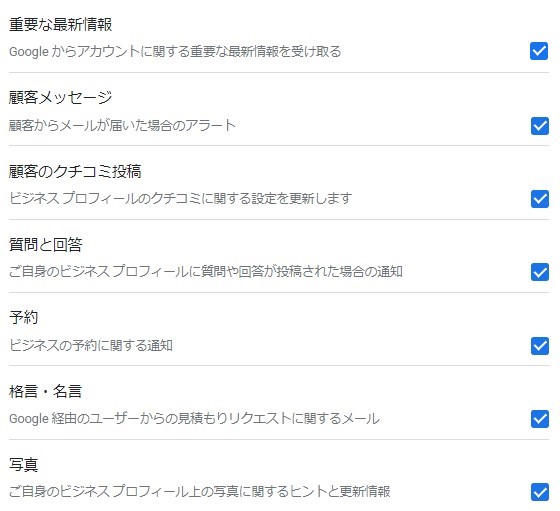
※上記の設定方法はパソコンのものです。スマートフォンやiPadでは設定方法が異なります。詳しくはこちらをご参照ください。
Googleビジネスプロフィールを管理するときの注意点

Googleビジネスプロフィールを管理するなら、効率よく集客・集患するためのコツを知りましょう。管理のコツを知っていれば、無駄なく短い期間で効果を出せます。また、効率よく作業を行えるようになると、管理ミスを減らすことにも繋がるでしょう。管理ミスが減れば、いつでも正確かつ最新の情報を掲載して、顧客に来店・来院してもらいやすくなります。
このあとの項目では、Googleビジネスプロフィールを管理するうえでのコツを詳しく解説します。
ビジネス情報を統一させる
Googleビジネスプロフィールの情報は、ほかの媒体(Webサイト・SNS・ポータルサイトなど)と表記を統一させることが重要です。表記揺れがあると、Googleに同じビジネス情報はなく認知度の低い複数のビジネスがあると認識され、上位表示されにくくなるといわれています。
特に「NAP」と呼ばれる以下の3つの情報については、必ず統一させておきましょう。
- N(Name):ビジネス名称
- A(Address):住所
- P(Phone):電話番号
ビジネス情報を最新に保つ
営業時間の変更や移転など、ビジネス情報に変更があった場合は速やかに更新しましょう。
Googleビジネスプロフィールに掲載されている情報が不正確であると、来店・来院の機会を逃してしまうだけではなく、ユーザーの満足度を下げることにもなってしまいます。また、クリニックの臨時休診や小売店・飲食店のタイムセールといった単発の情報もこまめにアップすることが重要です。
定期的に口コミの管理を行う
口コミの管理は定期的に行いましょう。
最初はなかなか口コミが投稿されないかもしれませんが、ビジネスが順調にいけば、次第に口コミが投稿されるようになります。口コミが投稿されたら、返信するのがおすすめです。返信すると「きちんとした店舗・医院だな」と信頼されるきっかけになります。また、より多くの口コミが集まりやすくなるでしょう。
もし悪質な口コミが投稿されたら、通報機能を使用しましょう。口コミの横にあるメニューボタンから「レビュー(クチコミ)を報告」を選択し、報告画面からどのような内容かを選択したうえで、報告します。根拠のない口コミでも見たユーザーからは本当だと思われるので、できる限り早急に対応しましょう。
インサイトを活用する
Googleビジネスプロフィールには、インサイトという機能があります。インサイトは、自店・自院のビジネス情報がどのくらい閲覧されたかがわかる機能です。また、閲覧したかがどのような行動を取ったかも把握できます。さらに、どのようなキーワードで検索をして、自店・自院のビジネス情報にたどり着いたかも分析可能です。
インサイトでユーザーの反応を確認することで、今後どのようにビジネスプロフィールを管理すべきかが明確になるでしょう。
Googleビジネスプロフィールを管理するときの注意点

Googleビジネスプロフィールを管理するときは、ガイドラインを遵守する必要があります。効率を追い求めるあまり、不適切な手段を用いると、ペナルティを受ける可能性があるため注意しましょう。ペナルティを受けた場合、検索順位が大幅に下がったり、アカウント自体が停止されてしまったります。
以下では、Googleビジネスプロフィールを管理するときの注意点を解説します。
すぐに閲覧数や口コミ数が伸びなくても焦らない
Googleビジネスプロフィールは、管理をスタートし始めたタイミングではなかなか見てもらえません。何か月も口コミが投稿されなかったり、インサイトを確認しても閲覧数が一桁〜二桁といった状況が続いたりすることもあるでしょう。
Googleビジネスプロフィールは、きちんと管理をし始めてから効果が出るまでに、数か月〜1年前後かかるケースもあります。効果が見えなかったとしても、焦ることなく地道に管理を継続することが大切です。
Googleビジネスプロフィールのガイドラインを遵守する
Googleビジネスプロフィールにはガイドラインが設定されています。
違反行為を行うと、Googleビジネスプロフィールが停止され利用できなくなります。さらに、違反行為が悪質な場合はGoogleアカウント自体が停止されてしまう場合もあります。そうしたペナルティを受けると、Googleを利用したWebマーケティングが不可能になるだけではなく、ユーザーからの信用を著しく失ってしまいます。
特に行ってしまいがちな違反行為をいくつかご紹介します。
【1】ビジネス名称に余計な単語を含める
Googleビジネスプロフィールの情報は検索キーワードに関連性の高いものから上位表示されます。そのため、検索キーワードをビジネス情報に含めると上位表示される確率が高まります。とはいえ、ビジネス名称に「〇〇駅から徒歩5分!インプラントなら海蠍歯科」というように名称以外の単語を盛り込むのはガイドライン違反です。必ず正式な名称を入力するようにしましょう。
【2】恣意的によい口コミを集める
「★5をつけてくれた方には粗品を差し上げます」というように報酬を提示してよい口コミを集めたり、アカウントを変えて複数回口コミを投稿することも違反行為とみなされます。特に悪質なGoogleビジネスプロフィール運用代行会社では、こうした施策を提案してくることがあるため注意が必要です。
【3】ビジネスの説明にURLを入れる
URLを記載できるのは先ほどご紹介した「Webサイト」や飲食関連などで設定できる「予約リンク」といった特定の項目に限られています。ビジネス説明などの項目にURLを入れることは認められていません。
【4】電話番号にスタッフの携帯電話の番号を入れる
電話番号の項目には事業拠点につながる番号を記載しなくてはなりません。休業日や夜間にも対応したいからといって、スタッフの携帯電話の番号などを記載することは禁止されています。
【5】不適切な写真や動画をアップする
先ほどご紹介したとおり、キャッチーな写真や動画の掲載はユーザーの興味を引き、来店・来院動機を高める効果があります。
しかし、場合によっては不適切であるとみなされますので、投稿前にガイドラインを確認しておきましょう。特に、以下のような行為は望ましくないとされています。
- 撮影禁止の場所で撮影したコンテンツを投稿する
- 本人の許可なく識別可能な人物が映っているコンテンツを投稿する
- 同じ写真や動画を繰り返し投稿する(スパム行為とみなされます)
- 不鮮明・低品質で閲覧を妨げるコンテンツを投稿する
- 公序良俗に反したコンテンツを投稿する
COVID-19対策関連の情報管理・設定方法

2020年の初めより、COVID-19感染拡大のため、時短営業や臨時休業をしたり訪問時の検温やマスク着用を顧客にお願いしたりといった変化がある店舗・医院も多いのではないでしょうか。そのような場合、Googleビジネスプロフィールで行うべき情報管理や設定について解説します。
ビジネス情報の更新
COVID-19の影響により、営業時間や提供するサービスなどで変更があった場合は、先ほどご紹介した基本的な項目の更新を行います。特に以下の項目については変更になる場合が多いため、忘れずに更新しておきましょう。
営業時間(特別営業時間)
時短営業になる場合は、営業時間の更新を行います。また、後述のとおり、臨時休業をする場合は休業マークを利用できますが「特別営業時間」で該当する日をすべて「定休日」に設定することで、休業中であることを知らせることも可能です。
ビジネス所有者保有情報
特に「健康・安全」と「サービスオプション」の変更が必要になる店舗・医院が多いことでしょう。「健康・安全」では「スタッフの検温あり」「スタッフはマスク着用」といった店舗・医院側の感染対策に関する項目や「要マスク」「要検温」などのユーザー側に求める感染対策に関する項目を選択・表示させることができます。ユーザーが安心して店舗・医院を利用するために、また来店・来院時のトラブルを防止するために役立てることができます。
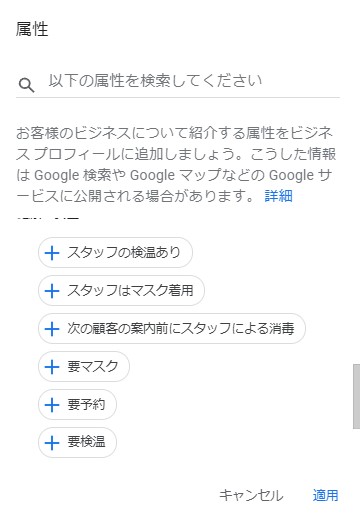
「サービスオプション」は飲食店など特定のカテゴリで選択でき「テイクアウト」や「宅配」といったサービスを選択できます。COVID-19の影響で新しくサービスを開始したという場合は、忘れずに変更しておきましょう。
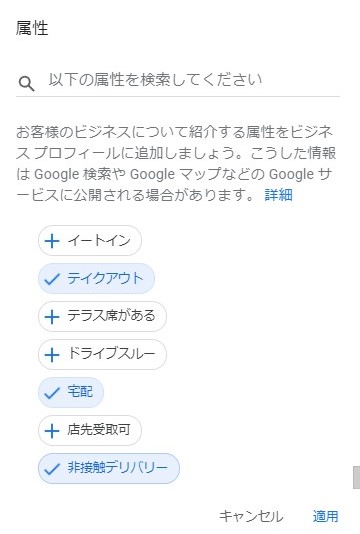
※飲食店カテゴリなどで表示される項目であり、病院・歯科医院では表示されません。
臨時休業の設定
COVID-19の影響により、新たに「休業マーク」の機能が追加されました。これまでは「閉業マーク」しかなく、それをつけるとビジネス管理ができなくなるうえ、閉店・閉院してしまったとユーザーに誤解されてしまう恐れがありました。この「休業マーク」であれば、臨時に店舗や医院を休業しているということをユーザーに知らせることができます。
「情報」の右側に表示されている「Google上でこのビジネスを休業または閉業する」から「休業マークをつける」をクリックすることで休業マークをつけることができます。
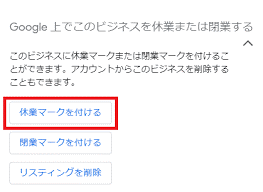
また「休業マーク」には不具合が多く、オーナー登録をしていても表示されない場合もあるようです(不確定ですが、GoogleビジネスプロフィールのQ&Aで「休業マークが出ない」という相談がいくつかありました)。
※使用している端末や状況によっては休業マーク設定ができないこともあるようです。その場合は「特別営業時間」や後述する「COVID-19の最新情報」などで情報発信を行なうとよいでしょう。
COVID-19の最新情報
急な休業・営業時間の短縮・特にユーザーに注意喚起したい事項などがあれば、「COVID-19の最新情報」を利用するとよいでしょう。手順は以下のとおりです。
【1】メニューの「ホーム」から「COVID-19関連最新情報を投稿」もしくは「投稿」から「COVID-19の最新情報」を選択する
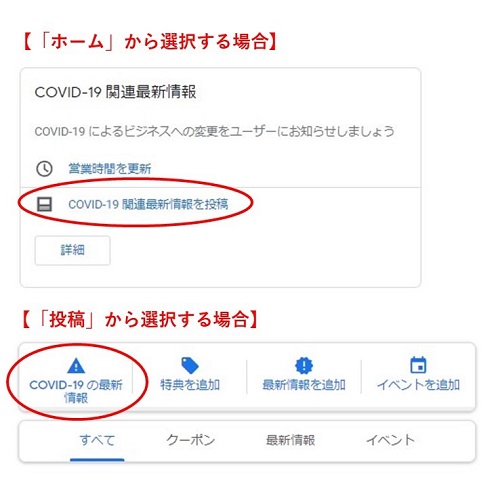
「ステータスを更新」に必要な情報を入力し、必要であれば「ボタンの追加」を選択して「ボタンのリンク」に該当するURLを入力します。プレビューを確認し、問題がなければ「公開」をクリックすると公開されます。
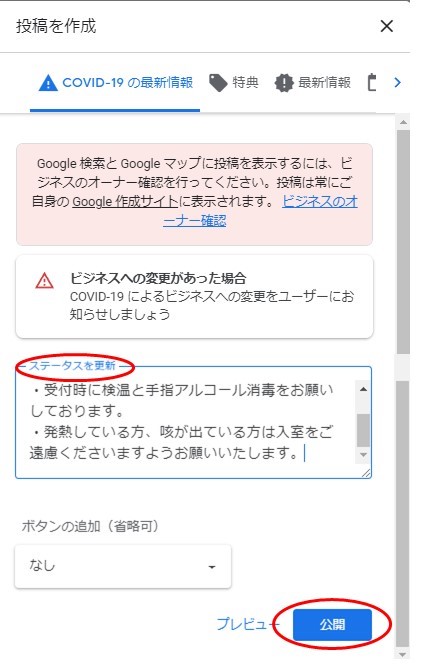
「COVID-19の最新情報」を利用して投稿した情報は、ユーザーの目に留まりやすいよう、プロフィール上で目立つように表示されます。
まとめ

Googleビジネスプロフィールでは、必要なビジネス情報をわかりやすく投稿・管理することができます。また、COVID-19の影響による営業時間やサービスの変更があった際にも、スピーディーに情報を更新することが可能です。
コロナ禍の今だからこそGoogleビジネスプロフィールを活用して、ユーザーの求める情報を効果的に発信し、集患・集客アップに努めましょう。
